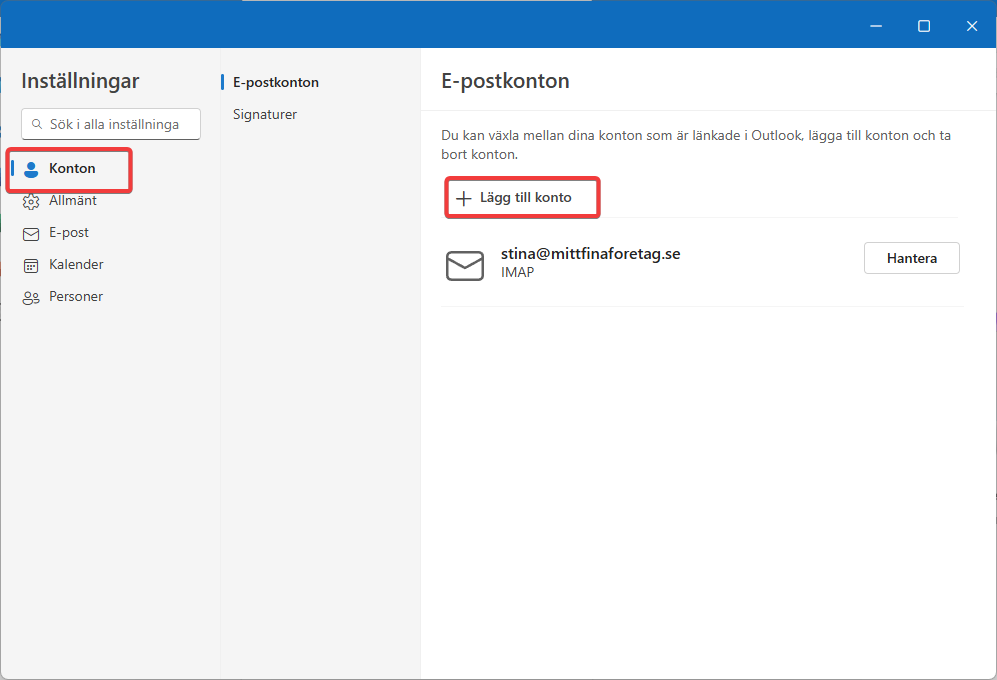-
Kundpanel
-
E-post
-
- Vad är det för skillnad på POP och IMAP?
- Uppgifter, e-postprogram
- ActiveSync
- Hur hittar jag e-postadministratör i e-posttjänst
-
- Logga in på Webbmailen
- Skapa e-postadress (e-postanvändare)
- Ta bort e-postanvändare
- Byta lösenord på e-postkonto
- Jag kan inte logga in?
- Nytt meddelande (Webbmailen)
- Lägga till signatur i webbmailen
- Autosvar / Semestermeddelande
- Vidarebefodran
- Lägga till Alias
- Ge administratörsrättigheter till e-postkonto
- Filtrering av e-post
- Skapa e-postlista
- Hur flyttar jag ett e-postkonto?
- Catch-all
- Två-vägs autentisering
- Skriva ut ett meddelande
- Hantera kontakt
- Hur hittar jag e-postadministratör i webbhotellet
- Hur hittar jag e-postadministratör i e-posttjänst
- Skapa ny mapp i webbmailen
- Visa återstående artiklar (6) Komprimera artiklar
-
-
Domän och DNS
-
- IDN – Internationalised Domain Names
- Toppdomän (TLD)
- Kostnad för att återställa domännamn som löpt ut
- Varför får jag meddelande från ICANN?
- Byta domännamn
- Vad är 60-dagars lås?
- ÅÄÖ i sitt domännamn
- Hur byter jag namnservrar?
- WHOIS-skydd
- IDN – Internationalised Domain Names
- DNSSEC
- Validering av e-postadress
-
Webbhotell
-
Fakturafrågor
-
Information
-
Felsökning
-
- 550 Authentication is required for relay
- 571 Delivery not authorized
- Det ser ut som att det skickas spam från min e-postadress
- Försenad leverans av e-post
- Fullt utrymme för e-post
- Mac-Mail inte uppkopplat
- Utrymmet hos mottagaren fullt
- Radera en nyckelring i Nyckelhanterare på datorn
- 571 Delivery not authorized, message refused
- Server stöder inte krypteringstypen
- Mina mail når inte mottagaren
- Jag ser inte mina gamla mail i telefonen
- E-post klassas som spam
- Kan inte radera konto i Outlook
- Vart är mina raderade meddelanden?
- Language was not updated to prevent an email folder name conflict
- Jag får inte vissa e-postmeddelanden
- Visa återstående artiklar (2) Komprimera artiklar
-
Säkerhet
-
Molntjänster
-
Backup
Lägga till e-postkonto i Nya Outlook
För att lägga in din e-postadress i nya versionen av Outlooks för Windows (från klientversion 20240704010.19.) följer du stegen nedan.
Öppna programmet Outlook och skriv in din e-postadress som du vill lägga till och tryck sedan på ”Fortsätt”.
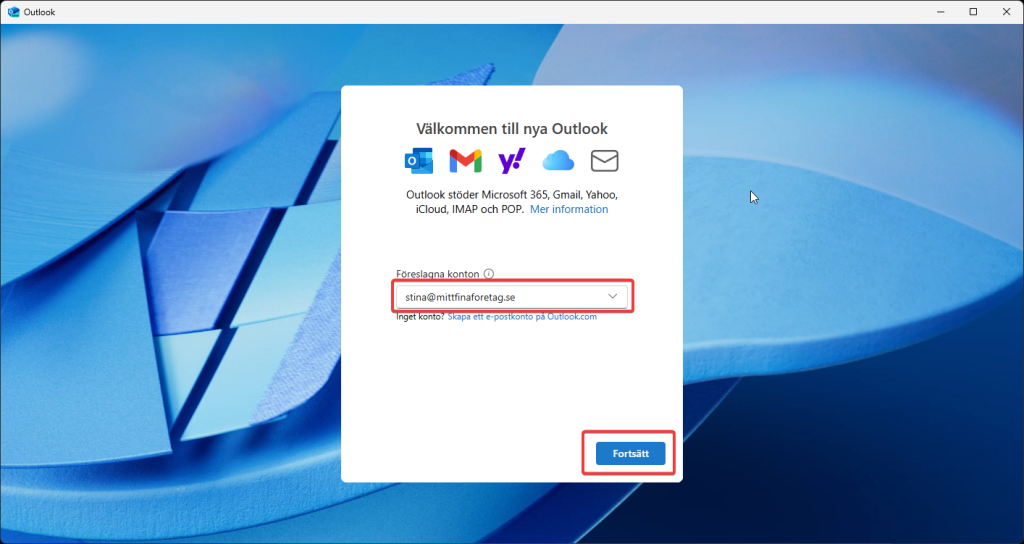
Skriv in ditt lösenord till e-postadressen och tryck på ”Fortsätt”.
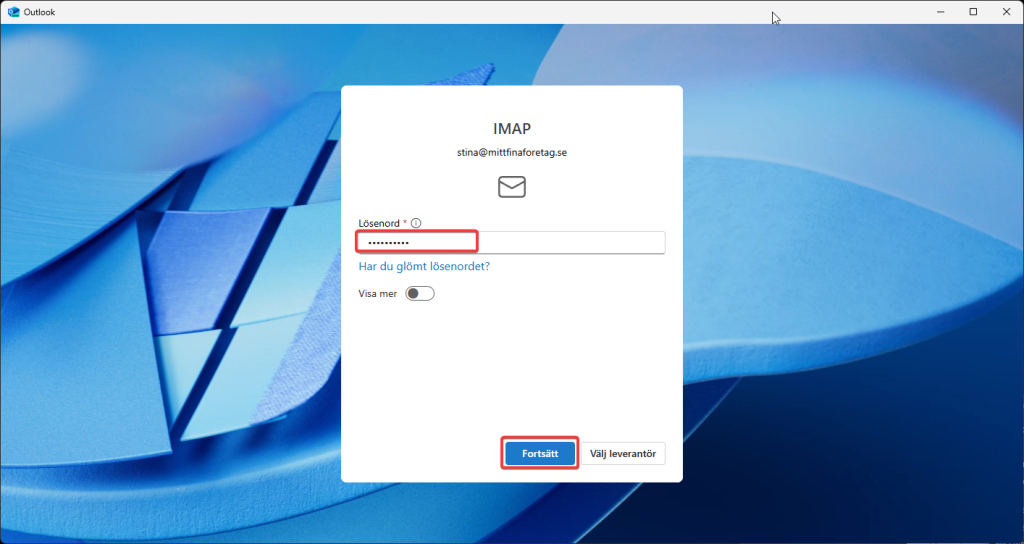
Tryck på ”Fortsätt” på nästa ruta också.
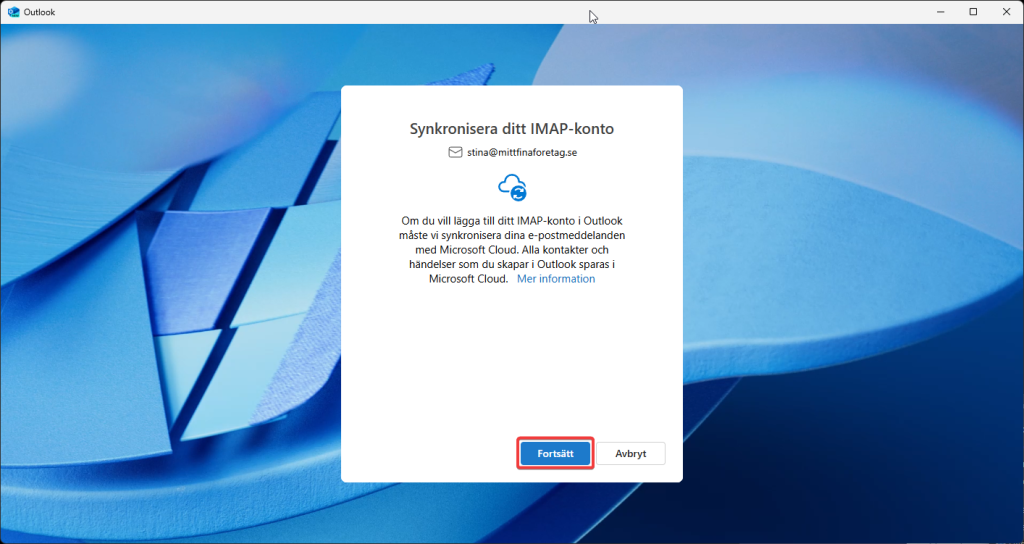
Nu kan det ta lite tid, speciellt om det är första gången du lägger till ett e-postkonto i e-postprogrammet. Det ska ställas in lite saker men tryck vidare efter dina inställningsval så läggs kontot till och du kan börja jobba med din e-post.
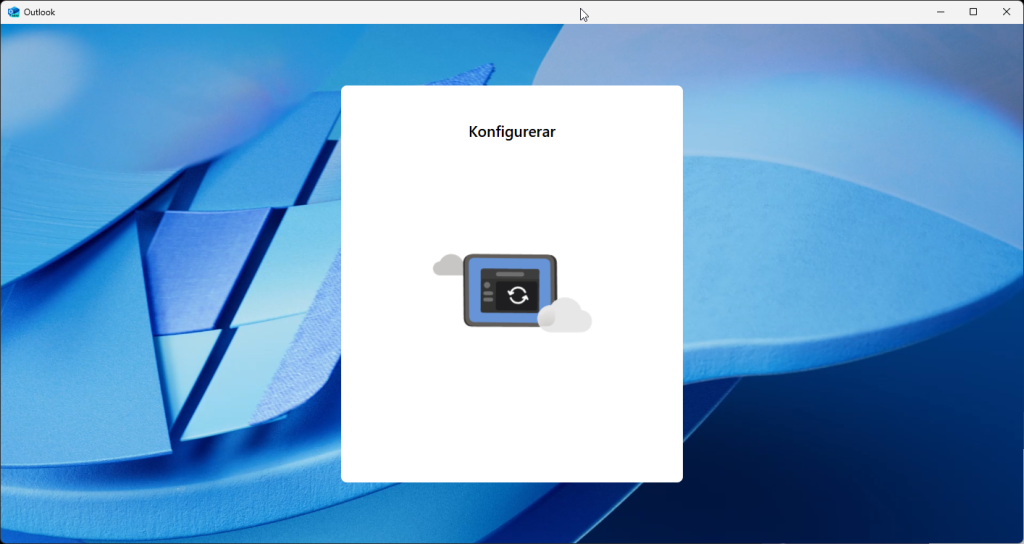
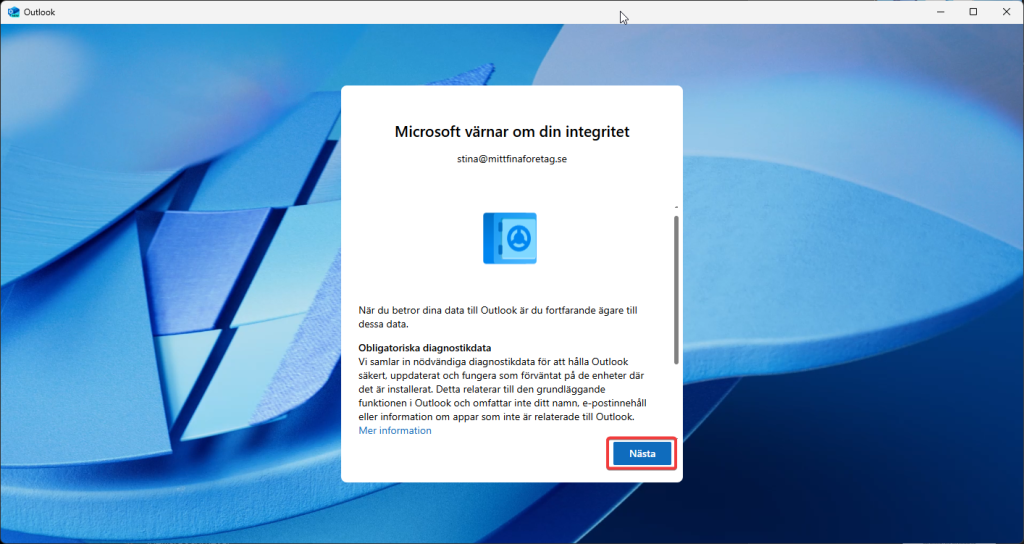
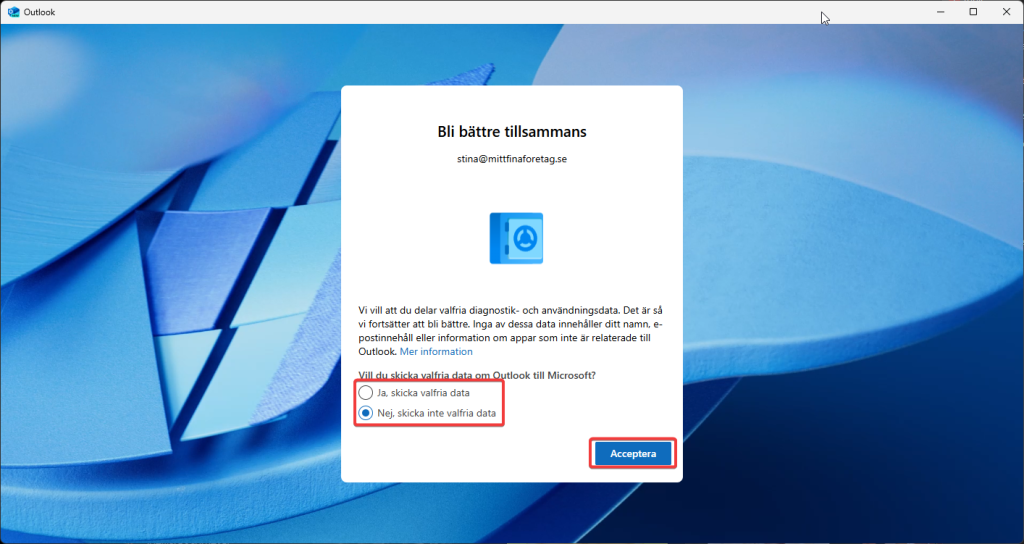
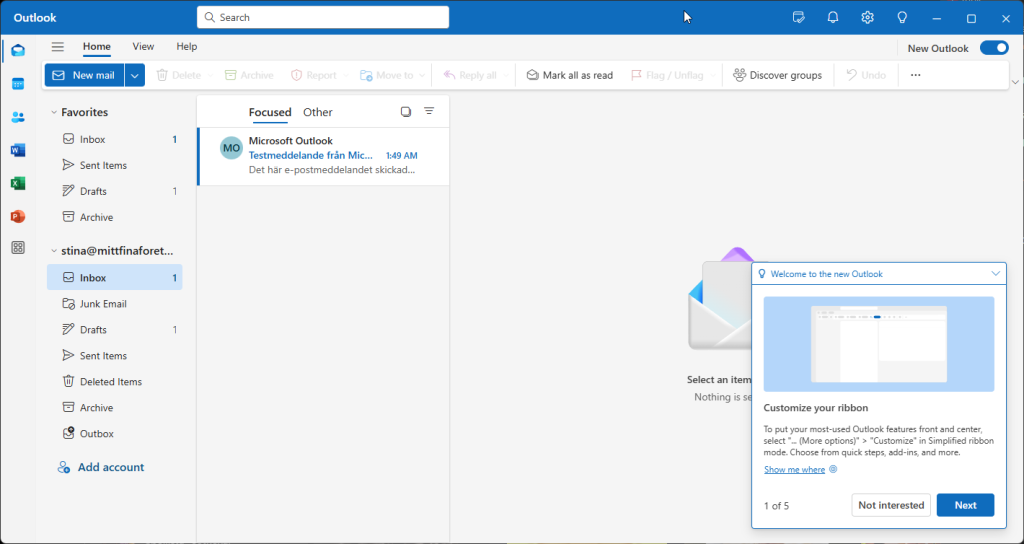
Skulle det vara så att Outlook inte hittar dina inställningar automatiskt måste du ange uppgifter nedan genom att klicka på dra-knappen ”Visa mer” och ange uppgifterna nedan (glöm ej att bocka ur ”Använd rekommenderade inställningar” samt att scrolla ner för att fylla i alla fält). När du skrivit in alla uppgifterna så tryck på ”Fortsätt” och Outlook ska då hitta ditt konto och lägga till det.
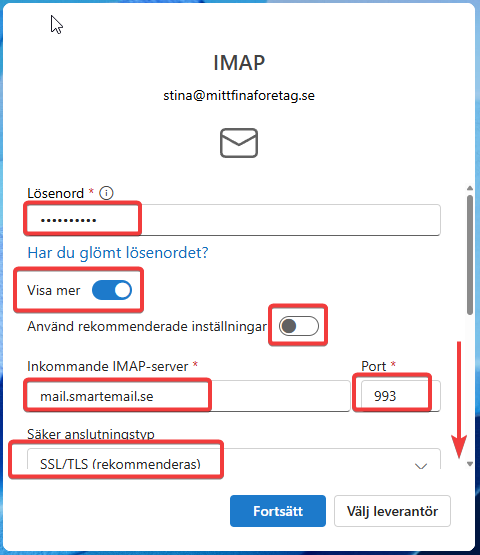
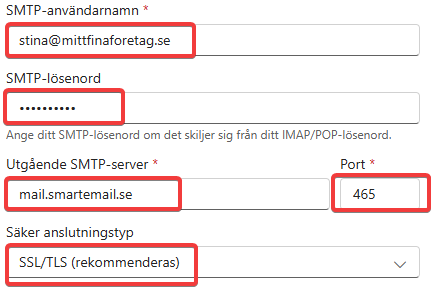
Lösenord: Lösenordet till e-postadressen
Inkommande IMAP-server: mail.smartemail.se
Serverport: 993 (om SSL valts) eller 143 (utan SSL)
SMTP-användarnamnet: din e-postadress
Lösenord: Lösenordet till e-postadressen
Utgående SMTP-server: mail.smartemail.se
Port: 465 (om SSL/TLS valts) eller 587 (om TLS valts)
Mer information om nya versionen av Outlook
Ska du lägga till ytterliggare ett e-postkonto så tryck på kugghjulet uppe till höger i programmet och därefter ”Konton” till vänster i menyn och ”Lägg till konto” för att göra om processen med det andra e-postkonto.